この記事のもくじ
バーコードやQRコードの使い方
数字や文字列を記号化できるバーコードやQRコード。
手で入力していた定形文や、紙に記載して後でPCに転記する定型文……年月日とか商品名とか価格とかをデジタルで直接入力する際に便利です。
Amazonなどで3000~5000円くらいでQRコード、バーコードリーダーが売っているので、自分でバーコードやQRコードが作成できれば、格安で簡単なICT化ができます。
作成にはハードルが高そうに見えますが、Excelの標準機能で作ることができます。
SABINALという文字をバーコード・QRコードにしたのが下記です。
Excelでのバーコード・QRコードの作り方
バーコードコントロールの使い方
下記のようなサンプルが出てきますので、カスタマイズします。
右クリックでプロパティを出します。
上から三番目のプロパティ・ページの右隅の小さなボタンをクリックすると、バーコードの種類を選択する画面が出てきます。
基本的に、Code-39かQRコードを選択すると無難です。種類についてはこちら。
その後、ダイアログを閉じてValueプロパティに記号化したい文字を入力すると完成です。認識できない文字を入れるとコントロールが真っ白になります。
さらに、特定のセルの内容を反映したい場合はLinkedCellプロパティにセル名(F7など)を入れるとそれが反映されます。
また、最初の配置後にサイズ編集したり、位置を動かしたりするには、開発→デザインモードにする必要があります。
続いてはおすすめのCode-39とQRコードの紹介をしていきます。
Code-39
数字と一部記号、大文字のアルファベットが使えます。決まりとして、最初と最後に”*”を付けます。
データにした数列・文字列が下に出るのでわかりやすいです。
ただ、文字数によっては横に長くなるのでリーダーで読み取れなくなる、かつ小さくするとそれはそれで読めなくなる可能性があります。
また、数列・文字列長さによってサイズが変わるので、バーコードを並べてプリントを作るなどの際に調整に困る場合があります。
QRコード
数字と一部記号、大小文字のアルファベットが使えます。
サイズが四角なので、QRコードを並べてリストを作ることがやりやすいです。おすすめ。
ただ、どういうデータが入っているかがこれだけだとわからないので、キャプションを付ける必要があります。
また、コードが長方形になると読めません。
下記のように図形が横長のまま印刷すると、PC画面上だと正方形なのに、
下記のように長方形で印刷されるので、
コントロールの書式設定で縦横比を固定しておく必要があります。
バーコードリーダー
Amazonでよくわからんブランドのものが売っていますが、使う分ならこれでも十分です。
バーコードを読み込むだけでExcel、メモ帳など開いているアプリケーションに読み込んだコードの文字列が入ります。
おすすめはUSB有線タイプ。USBマウスのように挿すだけで認識してくれます。
Bluetoothもありますが、接続設定でステップが増えるのと、充電や電池が必要になるのが困りものです。
運用時の困りごと対応
日本語入力を入れていると読み込んだコードが文字化けする場合は
対象セルに対して、データの入力規則→日本語入力を無効にしましょう。
特定の向きにセルを動かしていきたい場合は
だいたいのリーダーは、基本的に一回の読み込みで文字列+エンターキーが入力されます。
いくつかコードを連続してリーダーで読み込んでいく場合、一列(縦)にデータを入れるならいいのですが、一行(横)に連続で入れていきたい場合、エンターキーでカーソルが下に動いていくと困ります。そういう場合はオプション→詳細設定で動く向きを変更します。
おすすめのQRコード・バーコードリーダー
前述のように5,000円程度のコードリーダーでも十分使えますが、QRコードとバーコードが混在している帳票で認識精度が高いのが下記のエイポック社のもの。
さらに、ざらついた金属面に印字されたQRコードやバーコードについてはキーエンスのSR-G100が最強です。ただし値段も最強(50万円)くらいですが……。
まとめ
みなさんの職場で帳票にバーコードやQRコードが付いているのに、横にプリントされている数字や文字列を手で入力している仕事がないでしょうか?
そういう場合の省力化に役立つので参考になれば幸いです。
その他のOfficeスイートのTIPSはこちら
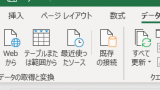
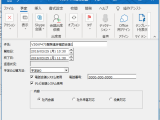
22年3月追記 : 全角文字を含むQRコードを読む方法についてはこちら
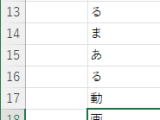

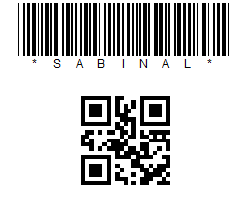
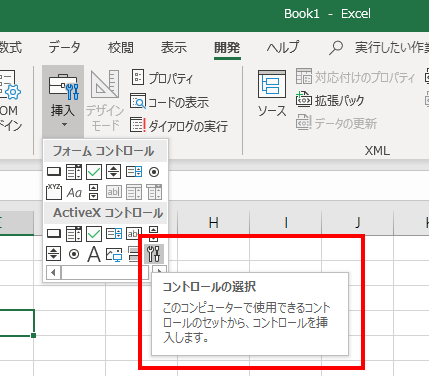
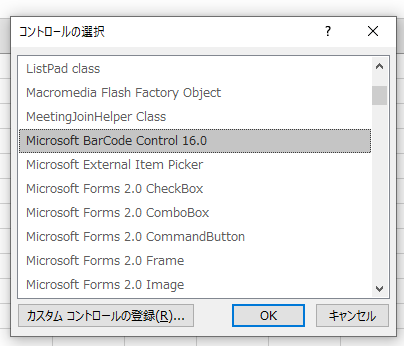
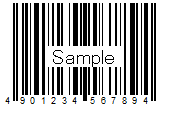
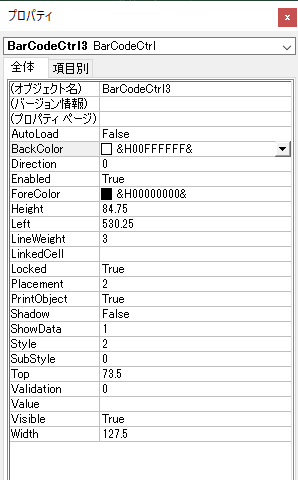
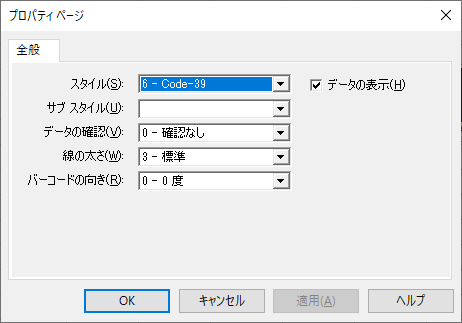
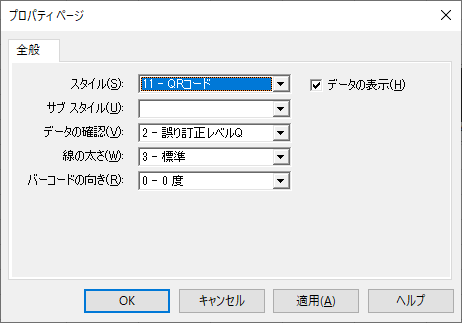
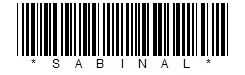


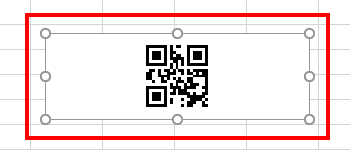
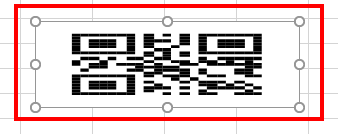
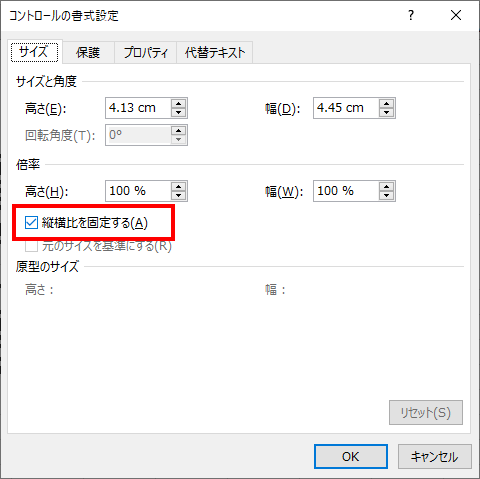

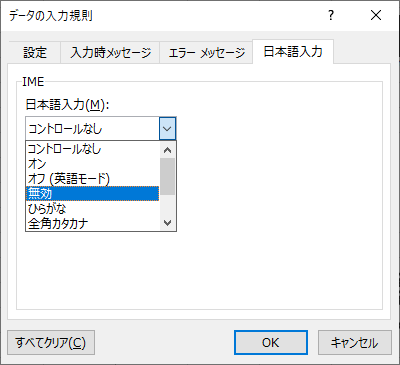
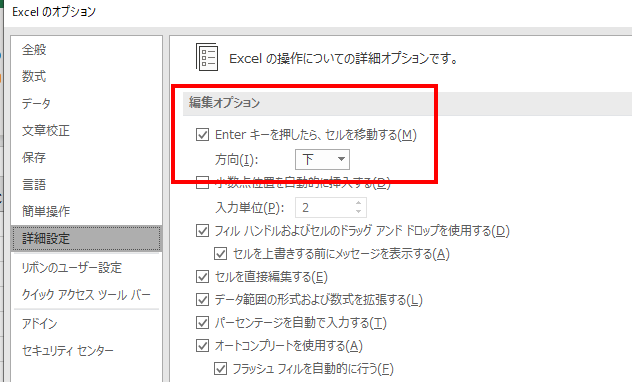

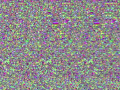

コメント
小さいラベル用紙内に、5 mm x 5 mm の大きさでQRコードを印刷する必要があるのですが、縮小印刷すると解像度不足で読み取りできなくなります。数字とアルファベット10桁が記載できれば十分なので、QRコードのドット数を減らしてから、縮小印刷して、ドット1個1個は十分に大きい状態に印刷したいのですが、ドット数(データ量)(桁数)などを設定するメニューはどこにあるのでしょうか?
データの長さによってコードのサイズが変わります。
ただ、10桁程度であれば5mmx5mmで読めると思うので、
プロパティから、誤り訂正レベルをLに下げる、線を極細にする、
などの対応を試してみてください。
あとは下記対応でしょうか。
・QR作成専用のフリーソフトを使う
http://www.psytec.co.jp/docomo.html
・リーダーを2万円以上の、エイポックやキーエンス、コグネックスのものに替えてみる。
よろしくお願いいたします。